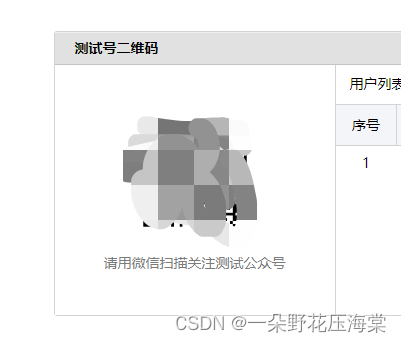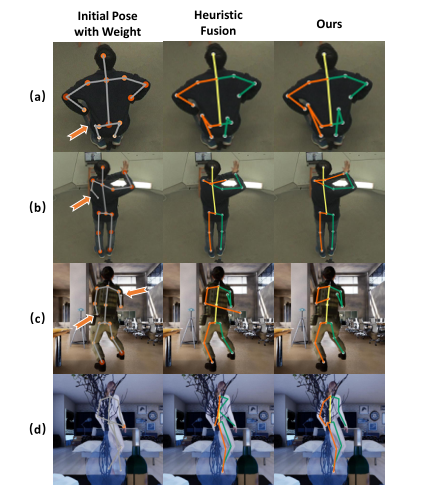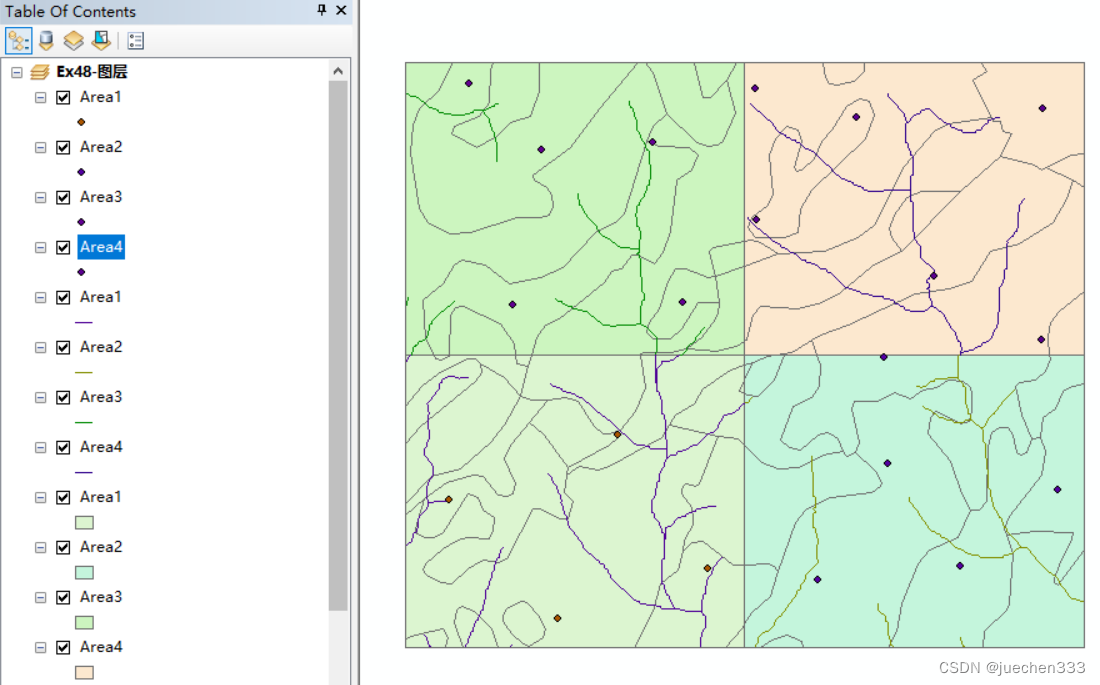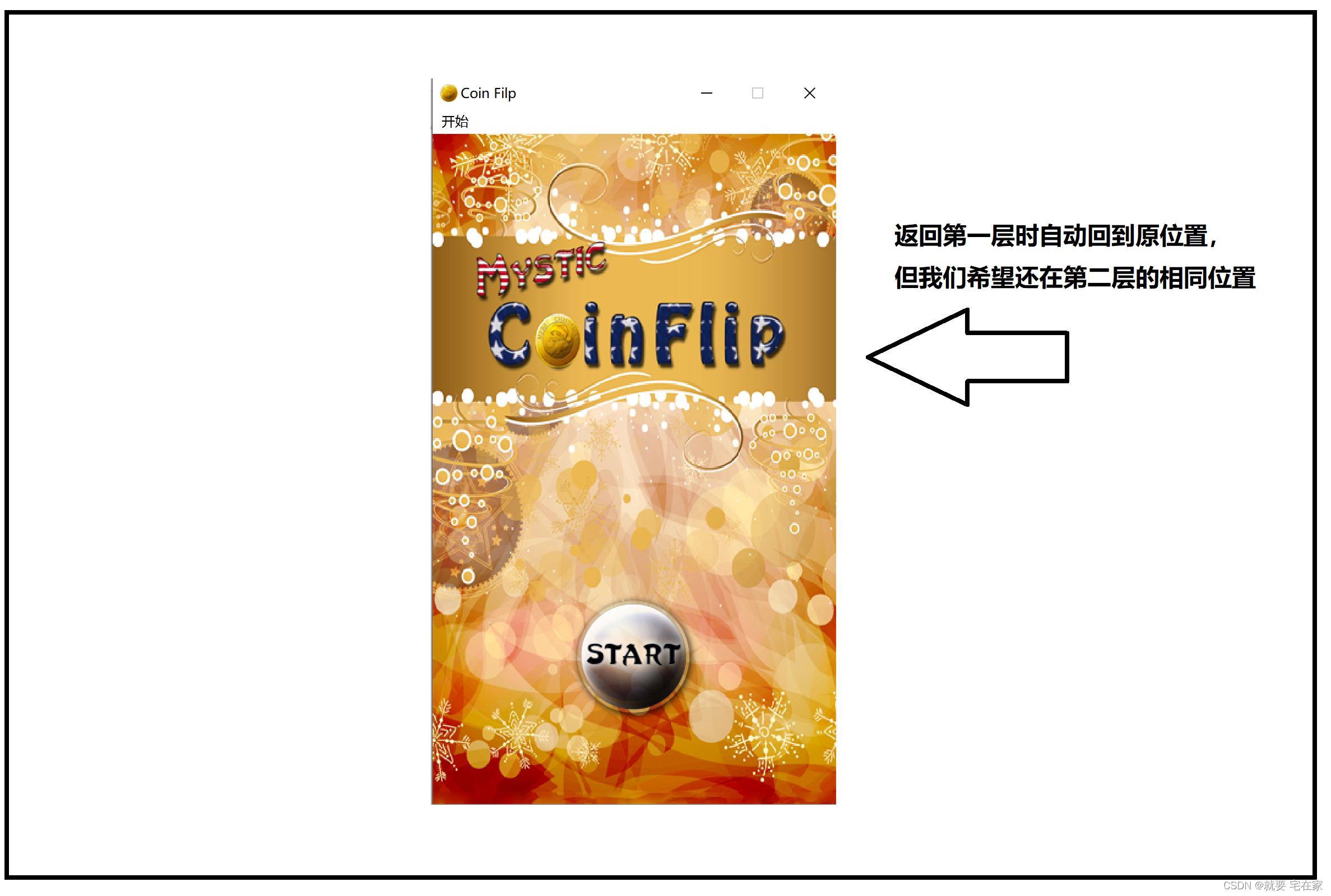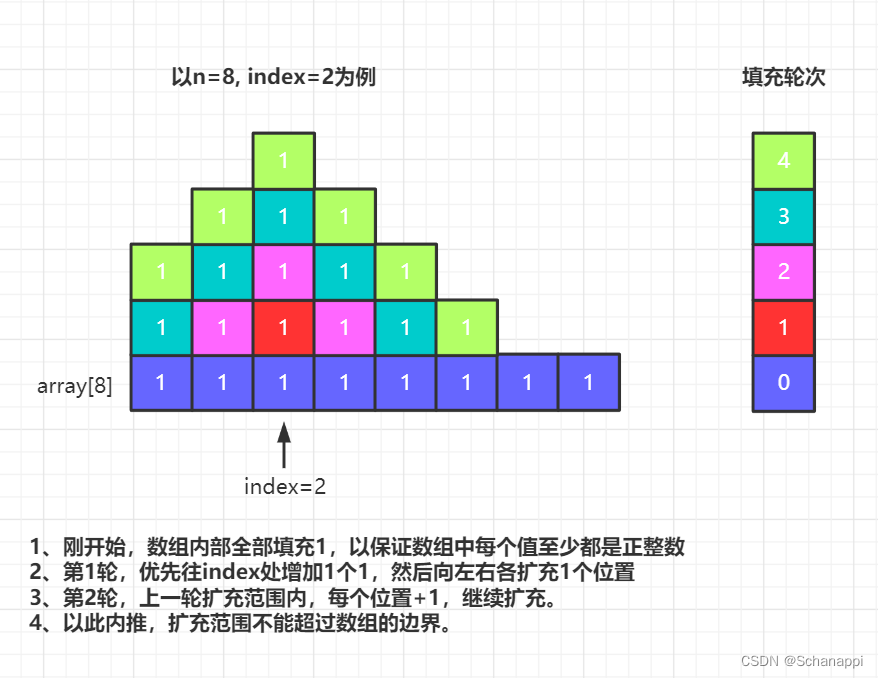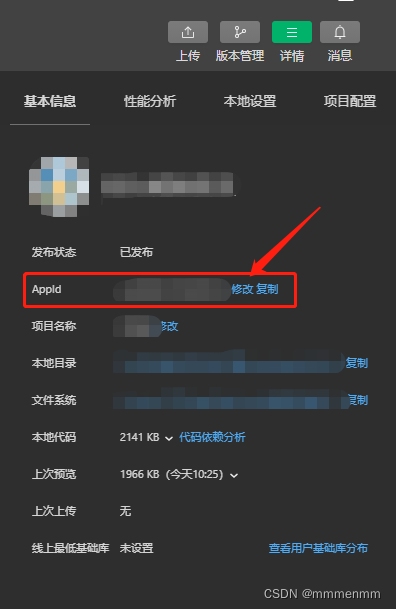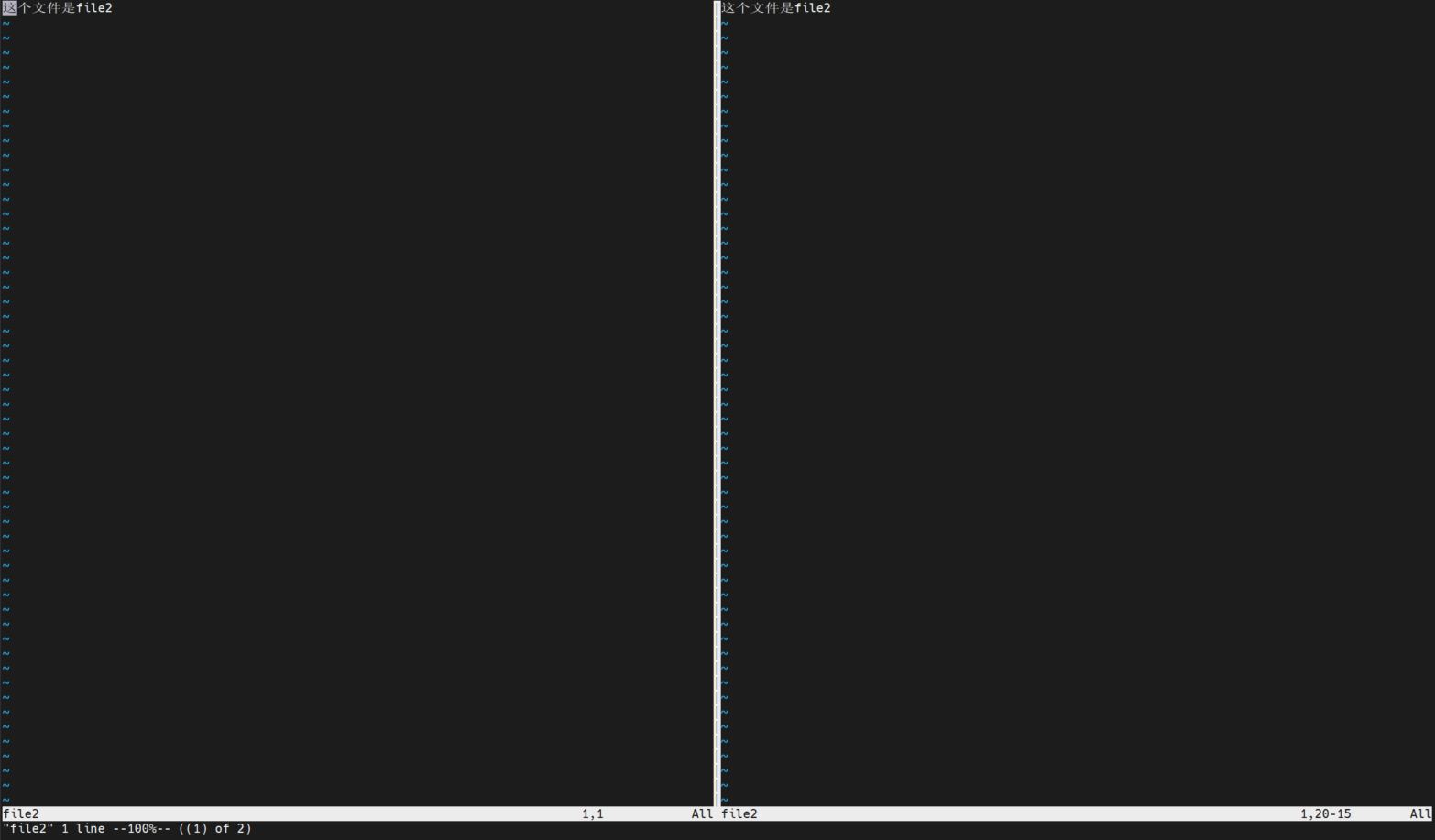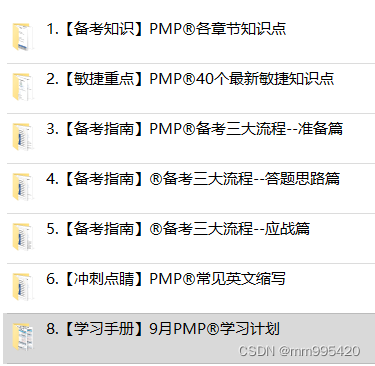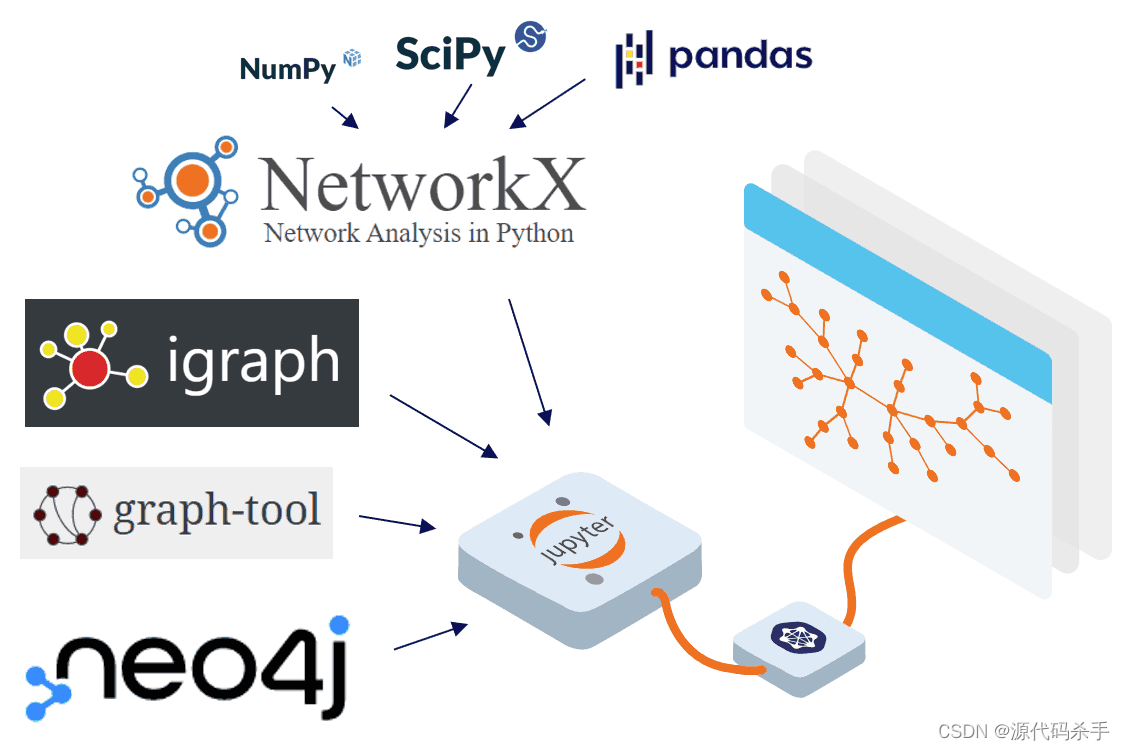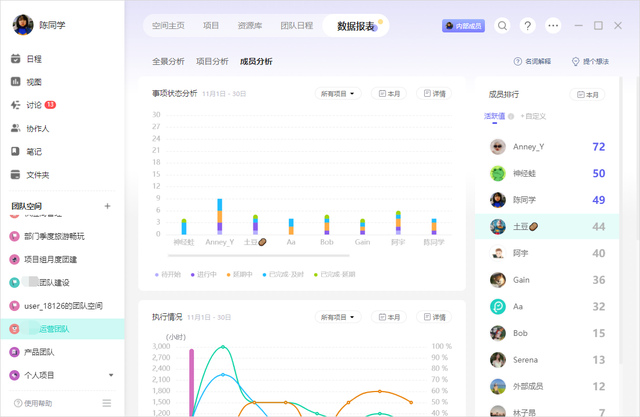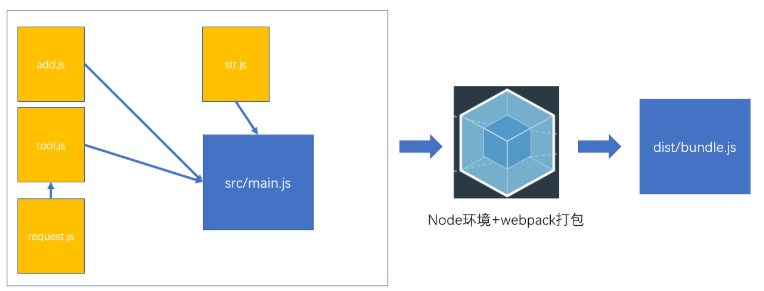目录
- 第一步
- 第二步
将Google提供的网络地图,包括地图和卫星影像等,作为图层加载到QGIS中,有时可辅助地学分析。QGIS已经提供了OpenStreetMap,在 “XYZ Tiles” 里面加载即可。
谷歌街道地图:http://mt2.google.com/vt/lyrs=m&scale=2&hl=zh-CN&gl=cn&x={x}&y={y}&z={z}
谷歌卫星地图:http://mt2.google.com/vt/lyrs=y&scale=2&hl=zh-CN&gl=cn&x={x}&y={y}&z={z}
openstreetmap:http://a.tile.openstreetmap.org/{z}/{x}/{y}.png
高德街道地图:http://wprd01.is.autonavi.com/appmaptile?x={x}&y={y}&z={z}&lang=zh_cn&size=1&scl=1&style=7
不知道怎么添加XYZ Tiles的朋友,可以按照下图的步骤,进入设置 “XYZ Connection” 的窗口。然后,就可以添加网络地图了。
名称(Name)可以自行设置,网址(URL)按照下面的这个表来填。其他地方无需改动,按默认设置即可。
第一步
在左侧面板中,右键 xyzTiles

点击 New Connection

第二步
点击New Connection后,出现如下弹出窗口

Name字段自定义命名,
url 输入http://www.google.cn/maps/vt?lyrs=s@820&gl=cn&x={x}&y={y}&z={z}
点击OK,
然后把xyzTile下面新建的Google图层,拖拽到下面Layer层中,就显示出来了。然后在其上新建图层,浏览查看,都没问题啦。

附:别人发的链接
Google Maps: https://mt1.google.com/vt/lyrs=r&x={x}&y={y}&z={z}
Google Satellite: http://www.google.cn/maps/vt?lyrs=s@189&gl=cn&x={x}&y={y}&z={z}
Google Satellite Hybrid: https://mt1.google.com/vt/lyrs=y&x={x}&y={y}&z={z}
Google Terrain: https://mt1.google.com/vt/lyrs=t&x={x}&y={y}&z={z}
Google Roads: https://mt1.google.com/vt/lyrs=h&x={x}&y={y}&z={z}